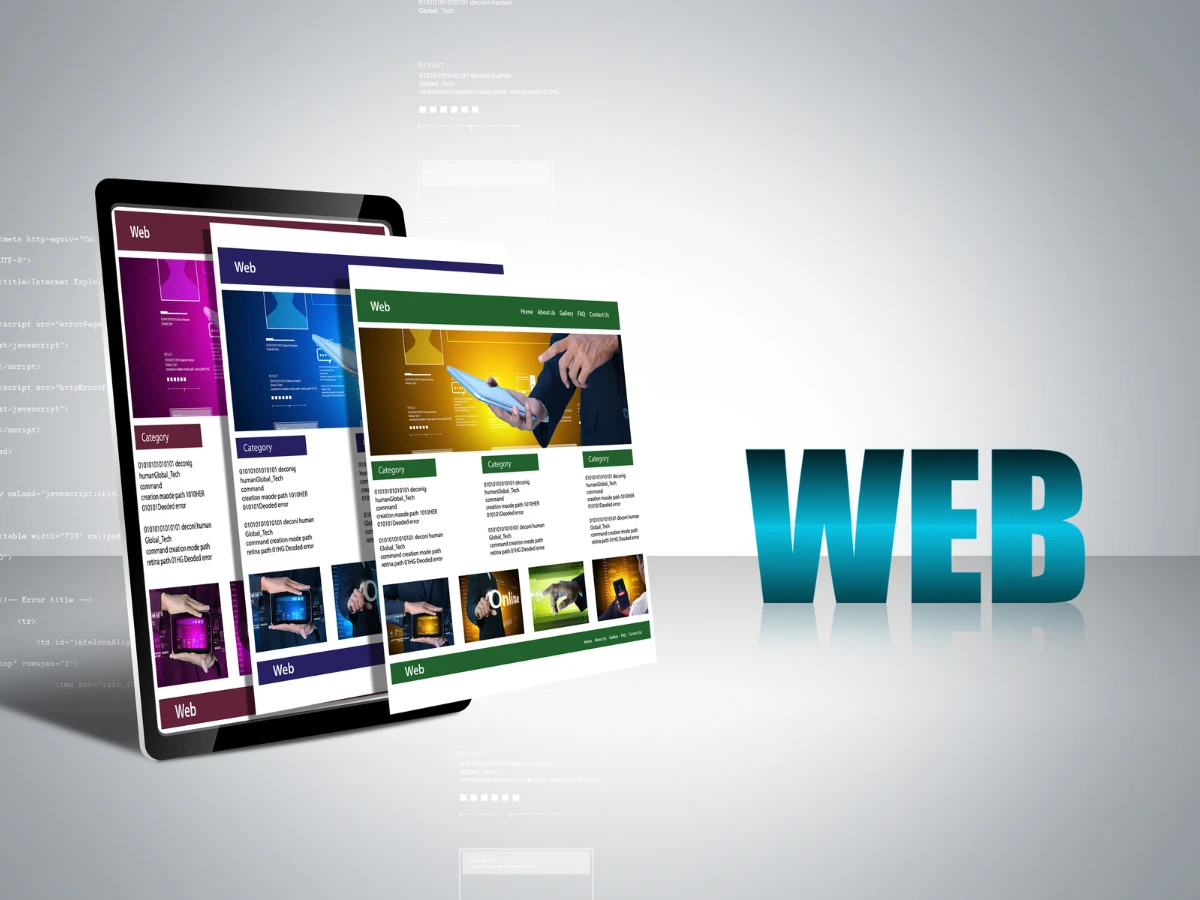إنشاء موقع إلكتروني مجاني على جوجل في 9 خطوات
هل ترغب في تعلم كيفية الاستفادة من أدوات Google جوجل المجانية لبناء وتخصيص موقع يتناسب تمامًا مع احتياجاتك؟ هل تبحث عن طريقة سهلة وفعّالة لإنشاء موقع ويب احترافي مجاني لعرض مشاريعك الشخصية أو أعمالك التجارية؟ إذا كان الأمر كذلك، فأنت في المكان المناسب.
في هذا المقال، سنرشدك إلى كيفية إنشاء موقع ويب احترافي بسهولة باستخدام Google Sites، الذي يقدم أدوات بسيطة وقوية تمكنك من إنشاء وتخصيص موقعك دون الحاجة إلى مهارات برمجية أو خبرة تقنية.
سنأخذك خطوة بخطوة عبر 9 خطوات بسيطة لإنشاء موقع مجاني على جوجل، بدءًا من إنشاء حسابك وصولًا إلى تخصيص الموقع وإضافة المحتوى ونشره.
هل أنت مستعد للبدء؟ فلنبدأ!
جدول المحتويات
ما هي الأداة المجانية لإنشاء مواقع الويب؟
أداة Google المجانية لإنشاء مواقع الويب هي “Google Sites”. هذه الأداة تسمح للمستخدمين بإنشاء مواقع ويب بسيطة وجذابة بصريًا دون الحاجة إلى مهارات برمجية. تتميز بواجهة سهلة الاستخدام وتوفر العديد من القوالب والخيارات لتخصيص الموقع وجعل مظهره يتناسب مع احتياجاتك.
كما يمكنك دمج خدمات Google الأخرى مثل Google Drive وخرائط Google وتقويم Google بسهولة في موقعك. Google Sites هي جزء من نظام Google Workspace الذي يساعد الشركات الصغيرة في تبسيط وتسهيل أعمالها.
رغم أنها مجانية، توفر Google Sites مظهرًا احترافيًا وتشكيلة من السمات الحديثة التي تجعل موقعك يبدو رائعًا ومناسبًا لجميع الاستخدامات.
تعرف على الدروب شيبينج 2024
لماذا يجب عليك استخدام أداة Google Sites لإنشاء موقع ويب؟
أداة Google Sites تعتبر مثالية لجميع الأشخاص، حتى للمبتدئين. فلا حاجة لخبرات تقنية لإنشاء موقع ويب مجاني باستخدام هذه الأداة، ولا داعي للقلق بشأن النسخ الاحتياطي المعقد.
إليك بعض المزايا الإضافية لاستخدام Google Sites المجاني:
- عدم الاعتماد على وسائل التواصل الاجتماعي: ليس جميع العملاء المحتملين متواجدين على منصات التواصل الاجتماعي، وقد لا يستخدم الكثيرون المنصات التي تفضلها. امتلاك موقع ويب خاص بك يتيح للناس البحث عن اسمك أو منتجاتك عبر Google دون الحاجة للتسجيل على منصات مثل Facebook أو Twitter.
- سهولة الاستخدام: واحدة من أبرز مميزات Google Sites المجاني هي بساطته وسهولة التعامل معه. على عكس WordPress المجاني الذي قد يبدو معقدًا للمبتدئين بسبب القوائم والصفحات الفرعية، تظل Google Sites سهلة الاستخدام.
- الأساسيات الضرورية: إذا كنت لا تبحث عن تجربة تجارة إلكترونية معقدة، فإن Google Sites المجاني يوفر كل ما تحتاجه للوصول إلى جمهورك بشكل أوسع.
إحصائيات تشير إلى أن واحدة من كل أربع شركات صغيرة ليس لديها موقع ويب، بينما 76% من العملاء يزورون الموقع الإلكتروني للشركات قبل اتخاذ قرار الشراء منها. بدون موقع ويب، تفقد الشركات العديد من الفرص لجذب العملاء.
كما أن المواقع الإلكترونية تعزز من مصداقية الأنشطة التجارية، خاصة إذا كان الموقع يبدو احترافيًا. Google Sites يمكنها أن تحقق لك ذلك دون الحاجة إلى استثمار وقت أو مال كبير.
لماذا لا تستفيد من هذه الأداة المجانية التي توفر هذه الفوائد العديدة وتعد عملية للغاية في الإعداد؟
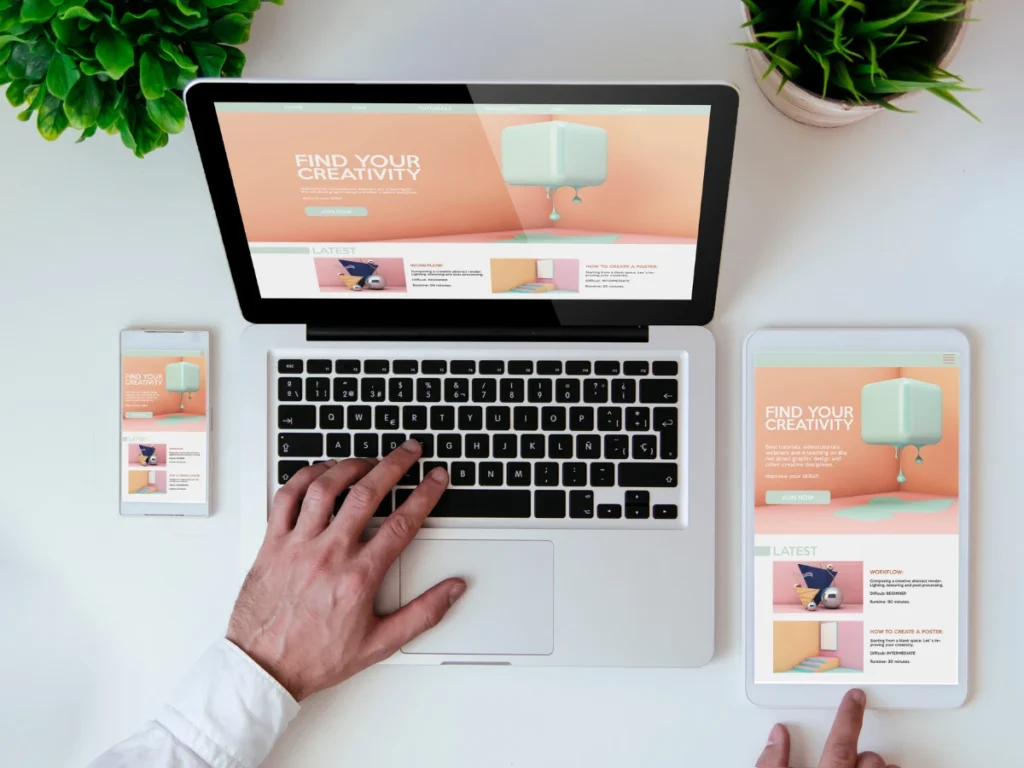
مميزات أداة Google Sites لإنشاء المواقع
تتميز أداة Google Sites بقدرتها على إنشاء الموقع تلقائيًا نيابة عنك. إذا كان لديك ملف تجاري على Google واخترت خيار إنشاء موقع ويب، سيتم ملء الموقع تلقائيًا بالمعلومات الموجودة في ملفك باستخدام القالب الذي تختاره، مع إمكانية تعديل التفاصيل حسب احتياجاتك.
رغم بساطتها، توفر Google Sites العديد من الميزات المفيدة، مثل:
- تحسين مدمج يتيح للعملاء:
- الاتصال بك أو مراسلتك.
- تقديم الطلبات.
- الحصول على عروض أسعار.
- حجز خدماتك أو ترتيب عمليات التسليم.
- عرض ما يميز نشاطك التجاري من خلال:
- الصور.
- القصص.
- الدعائم.
من الميزات الأخرى التي تقدمها أداة Google Sites:
- تكامل سهل مع تطبيقات Google الأخرى مثل Gmail وDrive وCalendar وDocs وSheets وForms وخرائط Google.
- مساحة تخزين مجانية تصل إلى 15 جيجابايت لكل موقع.
- تصميم تلقائي متكيف مع جميع الأجهزة، بما في ذلك أجهزة الكمبيوتر المكتبية، الهواتف الذكية، والأجهزة اللوحية.
- بعض الأدوات الأساسية لتحسين محركات البحث (SEO)، مما يساعد في تحسين ظهور الموقع في نتائج البحث.
- استضافة المواقع على خوادم Google الآمنة والموثوقة.
- تخصيص الألوان، الخطوط، الصور، وحتى الشيفرة HTML لتخصيص الموقع وجعله فريدًا.
- تحديثات تلقائية وإعلانات، بالإضافة إلى توافق مع الأجهزة المحمولة.
كما يتضح، تقدم Google Sites العديد من المزايا لأصحاب الأعمال الجدد، ولكن كيف تقارن مع الأدوات الأخرى المتاحة؟
مقارنة بين Google Sites و WordPress وأدوات إنشاء المواقع الأخرى
| الميزة | Google Sites | WordPress | Wix | Squarespace | Weebly | GoDaddy |
|---|---|---|---|---|---|---|
| البساطة وسهولة الاستخدام | عالية جدًا، ينشئ الموقع تلقائيًا ويتيح التعديل ببضع نقرات | متوسط، يحتاج إلى بعض التعلم، يتطلب إنشاء كل شيء من الصفر | عالية، يقدم ميزة السحب والإفلات، بسيط للمبتدئين | عالية، واجهة بديهية، سحب وإفلات، قوالب أنيقة | عالية، سحب وإفلات، سهل للمبتدئين | عالية، سحب وإفلات، مصمم للمبتدئين |
| الوظائف الأساسية | يوفر الأساسيات مثل الاتصال، الحجز، عروض الأسعار، والتكامل مع Google Drive وخرائط Google | يقدم العديد من الوظائف، يمكنك إنشاء صفحات متعددة، يتطلب البدء من الصفر | يوفر القوالب، تحسين الجوال، وخطة SEO مخصصة | يقدم أدوات التجارة الإلكترونية والتسويق المتكاملة، وتحسين محركات البحث المدمجة | يوفر الوظائف الأساسية مع الترقية للوصول إلى ميزات إضافية | يقدم الأساسيات مع الترقية للوصول إلى ميزات إضافية |
| التحسين المدمج | تحسين مدمج لتسهيل الاتصال، الحجز، العروض، والتكامل مع خدمات Google | تحسين محركات البحث (SEO) يحتاج إعداد يدوي | يقدم تحسين الجوال وتحسين محركات البحث المدمج | أدوات تحسين محركات البحث المدمجة، وتحسين الهاتف المحمول | يوفر تحسين محركات البحث المدمج | يوفر تحسين محركات البحث المدمج |
| القوالب والتصميم | يقدم قوالب محدودة، مصممة للمظهر العملي | يوفر الآلاف من القوالب والمكونات الإضافية | يقدم 500 قالب مختلف، ميزات السحب والإفلات | مجموعة واسعة من القوالب الأنيقة، سحب وإفلات، قوالب سريعة الاستجابة | يوفر قوالب متعددة، سحب وإفلات | يقدم قوالب متعددة، سحب وإفلات |
| التكلفة | مجاني | WordPress.com مجاني، WordPress.org مدفوع | مجاني مع خطط مدفوعة للوصول إلى ميزات إضافية | لا توجد خطة مجانية، فترة تجريبية مجانية 14 يومًا، ثم اشتراك مدفوع | مجاني مع خطط مدفوعة للوصول إلى ميزات إضافية | لا توجد خطة مجانية، فترة تجريبية مجانية شهر واحد، ثم اشتراك مدفوع |
| التحليلات والتتبع | يتيح تتبع التحليلات، التكامل مع Google Analytics | يوفر مجموعة واسعة من الأدوات التحليلية، يتطلب بعض الإعداد اليدوي | يقدم أدوات التحليل المدمجة لمتابعة الزوار والمبيعات | يوفر أدوات تحليل قوية لمتابعة الزوار والأداء العام لموقع الويب | يوفر أدوات التحليل الأساسية، التحسينات تأتي مع الترقية | يوفر أدوات التحليل الأساسية، التحسينات تأتي مع الترقية |
| التكامل مع الخدمات الأخرى | تكامل ممتاز مع Google Drive، خرائط Google، وتقويم Google | تكامل مع مجموعة واسعة من المكونات الإضافية والخدمات | تكامل مع معارض الوسائط، التحسين المحمول، خطوط غير محدودة | تكامل مع أدوات التجارة الإلكترونية والتسويق، تحسين محركات البحث المدمجة | تكامل مع أدوات التجارة الإلكترونية والتحليلات | تكامل مع أدوات التجارة الإلكترونية والتحليلات |
| التوافق مع الجوال | متوافق مع الجوال | يعتمد على القالب المستخدم، بعض القوالب تحتاج إلى تحسين إضافي | يوفر تحسين الجوال | يوفر تحسين الجوال لتجربة تصفح سلسة على أي جهاز | يوفر تحسين الجوال | يوفر تحسين الجوال |
من خلال هذه المقارنة، يمكننا ملاحظة أن Google Sites يعتبر الخيار الأمثل للمبتدئين الذين يريدون إنشاء مواقع بسيطة ومتكاملة بسرعة، دون الحاجة للخبرة التقنية. أما WordPress فيقدم مزيدًا من الخيارات المتقدمة ولكن يتطلب تعلمًا وتخصيصًا أكبر. الأدوات الأخرى مثل Wix، Squarespace، Weebly، وGoDaddy توفر مميزات متقدمة في التصميم والوظائف مع ميزات السحب والإفلات، لكن بعضها يتطلب خطط مدفوعة للوصول إلى مزيد من الميزات.
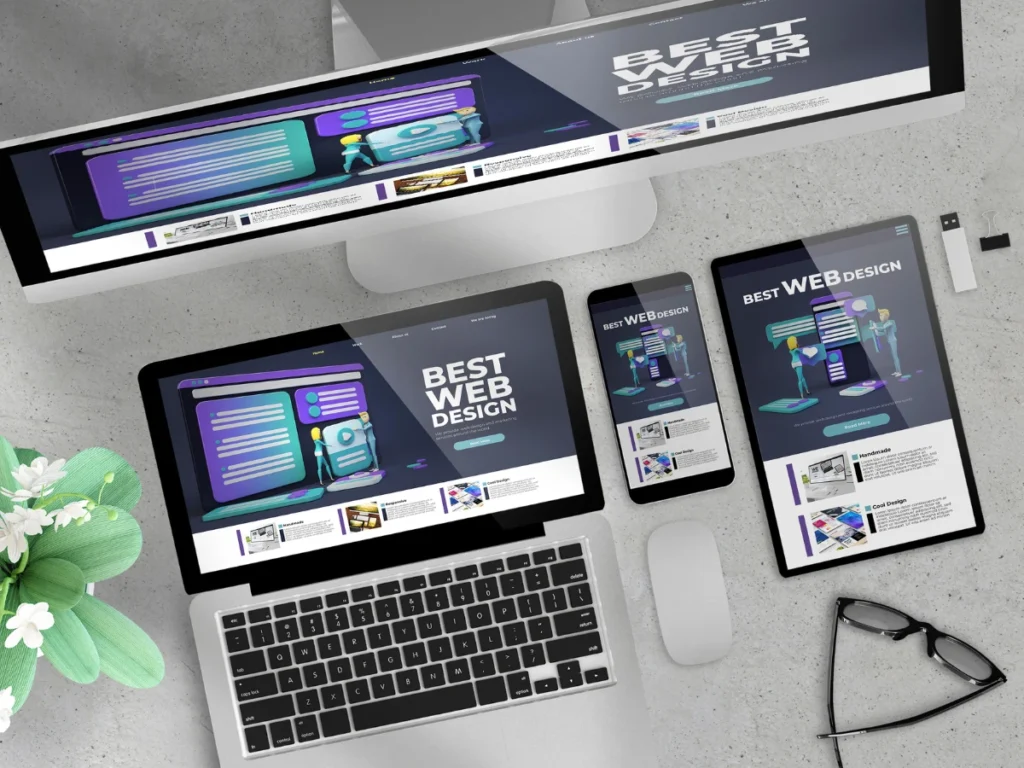
ملخص الجدول:
- Google Sites: مثالية للمبتدئين بفضل بساطتها وإنشائها التلقائي للموقع، مع تكامل قوي مع خدمات Google، لكنها تفتقر إلى خيارات التخصيص المتقدمة.
- WordPress: يوفر خيارات غير محدودة تقريبًا ووظائف مرنة، ولكنه يحتاج إلى تعلم وتخصيص من البداية.
- Wix: واجهة سهلة مع مجموعة واسعة من القوالب وميزات السحب والإفلات، مما يجعله مناسبًا للمبتدئين.
- Squarespace: يتميز بقوالب أنيقة وأدوات تجارة إلكترونية متكاملة، لكن لا يقدم خطة مجانية.
- Weebly: يوفر منصة سهلة الاستخدام مع خيارات السحب والإفلات، مع خطط مجانية ومدفوعة.
- GoDaddy: يقدم أداة بسيطة للمبتدئين مع فترة تجريبية مجانية، لكنه ليس مجانيًا بشكل كامل.
اكتشف أفضل طرق الربح من البودكاست وجوجل للمبتدئين
كيفية إنشاء وتخصيص موقع الويب المجاني الخاص بك على Google Sites
الخطوة 1: الدخول إلى Google Sites
لبدء تخصيص موقعك، توجه إلى sites.google.com وقم بتسجيل الدخول باستخدام حساب Google الخاص بك. إذا لم يكن لديك حساب Google، يمكنك إنشاؤه مجانًا باتباع التعليمات الظاهرة على الشاشة.
الخطوة 2: إنشاء موقع جديد
بعد تسجيل الدخول، اضغط على زر “إنشاء” أو “+” لبدء تصميم موقع الويب الخاص بك. يمكنك اختيار قالب فارغ لتخصيصه بالكامل، أو اختيار من بين القوالب الجاهزة لتسريع العملية.
الخطوة 3: قم بتسمية موقعك
في الزاوية العلوية اليمنى، اضغط على “اسم الموقع الإلكتروني” لإعطاء موقعك اسمًا فريدًا. سيكون هذا الاسم جزءًا من عنوان URL الخاص بموقعك. يمكنك أيضًا إضافة رسالة ترحيبية في “تعديل النص” في المنتصف مثل “أهلاً بكم في موقعنا”.
الخطوة 4: تخصيص رأس الموقع
انقر على منطقة الرأس لتخصيصها حسب تفضيلاتك. يمكنك تحميل صورة مخصصة أو تغيير لون الخلفية أو تحديد نوع الرأس (لافتة أو عنوان فقط). كما يمكنك إضافة عنوان وشعار للموقع لتوضيح هدف الموقع للزوار.
الخطوة 5: إضافة الصفحات والأقسام
- إضافة صفحة جديدة: انقر على تبويب “الصفحات” على الجانب الأيسر، ثم اختر أيقونة “+” لإضافة صفحة جديدة. يمكنك اختيار من بين صفحات قياسية أو صفحات إعلانات أو صفحات خزانة ملفات.
- إضافة أقسام داخل صفحة: انقر على الزر “+” في الزاوية السفلى اليسرى، ثم اختر “قسم قائمة جديدة” وحدد نوع القسم الذي ترغب في إضافته مثل “حول” أو “اتصل بنا”.
الخطوة 6: تعديل محتوى الصفحة
لتعديل محتوى الصفحة، انقر على أي قسم ترغب في تحريره. استخدم الأدوات المتاحة لإضافة أو تعديل النصوص والصور ومقاطع الفيديو والعناصر الأخرى. يمكنك سحب الأقسام وإفلاتها لإعادة ترتيب تخطيط صفحتك، مما يضمن عرض المعلومات الأكثر أهمية بشكل بارز وسهولة الوصول إليها للزوار.
الخطوة 7: تخصيص مظهر الموقع
لتخصيص مظهر موقعك، انقر على تبويب “المظاهر” الموجود على الجانب الأيسر من الشاشة. يمكنك تغيير مظهر الموقع، ألوانه، وخطوطه لتتناسب مع علامتك التجارية أو أسلوبك الشخصي. بالإضافة إلى ذلك، يمكن تعديل تخطيط الموقع وإعدادات التنقل لتوفير تجربة تصفح سهلة ومرنة للزوار.

الخطوة 8: دمج خدمات جوجل
لتعزيز وظائف موقعك الإلكتروني، يمكنك دمج خدمات Google مثل Google Drive أو Google Maps أو Google Calendar. لإضافة هذه الخدمات، انقر على الزر “+” في الزاوية السفلى اليسرى أو اذهب إلى “إدراج” في القائمة واختيار الخدمة التي تريد إضافتها. يعد دمج هذه الخدمات مفيدًا لتبسيط تجربة الزوار وتوفير وظائف إضافية لموقعك.
الخطوة 9: قم بمعاينة ونشر موقعك
- معاينة الموقع: قبل نشر موقعك، من المهم معاينته على الأجهزة المختلفة. انقر على زر “معاينة” في الزاوية العليا اليسرى لرؤية كيف سيبدو الموقع على أجهزة سطح المكتب، الكمبيوتر اللوحي، والأجهزة المحمولة. تأكد من أن الموقع جذاب بصريًا ومتوافق مع جميع أحجام الشاشات.
- نشر الموقع: بمجرد أن تكون راضيًا عن التخصيصات، انقر على زر “نشر” في الزاوية العليا اليسرى لتنشيط موقعك. يمكنك اختيار نطاق مخصص إذا كان لديك نطاق خاص، أو استخدام عنوان URL الافتراضي لـ Google Sites. لا تنس تحديث المحتوى وإجراء التغييرات اللازمة لضمان أن يظل موقعك ملائمًا وجذابًا لزوارك.
باتباع هذه الخطوات، ستتمكن من إنشاء وتخصيص موقع ويب احترافي باستخدام Google Sites بكل سهولة وفعالية.إنشاء موقع ويب على Google Sites هو أمر بسيط ومباشر. إليك خطوات إنشاء وتخصيص موقعك:
دليلك الشامل لالبيع على فيسبوك ماركت بليس أو التدريس عبر الإنترنت
كيف يمكن جعل موقعك المجاني ناجحًا؟
إن إنشاء موقع ويب ناجح يتطلب أكثر من مجرد تخصيص مظهره. هناك العديد من العوامل الأساسية التي يجب مراعاتها لضمان أن الموقع يلقى صدى حقيقيًا لدى جمهورك المستهدف.
1. ركز على جمهورك المستهدف
فهم جمهورك المستهدف أمر بالغ الأهمية لبناء موقع يحقق التواصل الفعّال. يجب تخصيص المحتوى والتصميم وتجربة المستخدم لتتناسب مع احتياجات الزوار. قدم معلومات قيمة أو حلولًا تعالج استفساراتهم أو مشاكلهم المحددة، مما يجعلهم يشعرون أن موقعك هو الخيار الأمثل لهم.
2. ضمان سهولة استخدام الهاتف المحمول
في عصرنا الحالي، يأتي جزء كبير من حركة مرور الإنترنت من الأجهزة المحمولة، لذا من الضروري أن يعمل موقعك بشكل جيد على الهواتف الذكية والأجهزة اللوحية. تأكد دائمًا من معاينة موقعك على أجهزة مختلفة للتأكد من توافقه مع الشاشات الصغيرة ويسهل التنقل فيه.
3. حافظ على محتواك جديدًا وجذابًا
تحديث المحتوى بانتظام يعد أمرًا أساسيًا للحفاظ على تفاعل الزوار. تأكد من أن المحتوى مكتوب بشكل جيد ويثير اهتمام جمهورك المستهدف. حاول دمج الوسائط المتعددة مثل الصور والفيديوهات والرسوم البيانية لجعل المحتوى أكثر جاذبية بصريًا ويسهل على الزوار استهلاكه.
4. الاهتمام بتحسين محركات البحث (SEO)
يساعد تحسين محركات البحث على تحسين ظهور موقعك في نتائج البحث. من خلال تحسين محتوى موقعك وعلامات العنوان والوصف التعريفي وعناوين URL، يمكنك زيادة فرصك في الظهور في نتائج البحث وجذب المزيد من الزيارات العضوية. تقدم Google Sites أدوات SEO مدمجة يمكنك استخدامها لتعزيز أداء محرك البحث لموقعك.
5. قم بالترويج لموقعك على الويب
من المهم الترويج لموقعك عبر قنوات متعددة مثل وسائل التواصل الاجتماعي، البريد الإلكتروني، والمنتديات. شارك المحتوى مع الأصدقاء والعائلة واطرحه في المجتمعات المناسبة على الإنترنت لبناء جمهورك وتعزيز حضورك الرقمي. لا تنسَ التفاعل مع الزوار من خلال الرد على تعليقاتهم وأسئلتهم لبناء مجتمع حول موقعك.
6. تحليل موقعك
استخدم أدوات التحليلات لمراقبة أداء موقعك، مثل معرفة مصادر الزيارات والسلوكيات المختلفة للزوار والمحتوى الأكثر جذبًا. ستساعدك هذه البيانات على تحديد المناطق التي تحتاج إلى تحسين واتخاذ قرارات قائمة على البيانات لتحسين المحتوى وتصميم الموقع.
استكشف كيفية الربح من الذكاء الاصطناعي وأمازون KDP لتحقيق دخل إضافي
الأسئلة الشائعة
- هل أحتاج إلى مهارات تقنية لإنشاء موقع ويب على Google Sites؟
لا، ليس من الضروري أن تكون لديك مهارات في البرمجة. تم تصميم Google Sites ليكون سهل الاستخدام وملائمًا للمبتدئين. - هل يمكن استخدام Google Sites للمواقع التجارية أم أنه مخصص للاستخدام الشخصي فقط؟
يمكن استخدام Google Sites سواء للمواقع الشخصية أو التجارية. إنها أداة مرنة تلبي احتياجات متنوعة. - ما نوع المحتوى الذي يمكن إضافته إلى موقع Google الخاص بي؟
يمكنك إضافة نصوص، صور، مقاطع فيديو، مستندات Google، جداول بيانات Google والمزيد. - هل يمكنني استخدام النطاق الخاص بي مع موقع ويب على Google Sites؟
نعم، يمكنك ربط اسم النطاق الخاص بك بموقعك على Google Sites. - هل Google Sites متوافقة مع الأجهزة المحمولة؟
نعم، تم تصميم قوالب Google Sites لتكون متجاوبة مع الأجهزة المحمولة، مما يضمن تجربة مستخدم مريحة على جميع الأجهزة. - هل يمكنني تخصيص تصميم موقع Google الخاص بي؟
نعم، يمكنك تخصيص القوالب والتخطيطات والألوان لتتناسب مع أسلوبك الشخصي أو هوية علامتك التجارية. - ما هي الفائدة الرئيسية لموقع Google المجاني؟
Google Sites يمنحك موقعًا إلكترونيًا يعمل بكفاءة وسهل التخصيص دون الحاجة إلى بدء من الصفر. على الرغم من بساطته، يمكن إنشاء موقع متميز واحترافي باستخدامه. - كيف أقوم بإعداد صفحة ملف تعريف الأعمال على Google؟
- تسجيل الدخول إلى حساب Google: استخدم حسابك في Google لتسجيل الدخول أو قم بإنشاء حساب جديد مجانًا.
- الذهاب إلى Google My Business: افتح موقع (business.google.com).
- إنشاء ملف تعريف عمل جديد: انقر على “إدارة الآن” وابدأ في إضافة تفاصيل نشاطك التجاري مثل الاسم والفئة والموقع.
- إدخال معلومات النشاط التجاري: قم بإضافة عنوانك، ساعات العمل، رقم الهاتف، والموقع الإلكتروني إن وجد.
- التحقق من النشاط التجاري: اختر طريقة التحقق المناسبة لتأكيد ملكيتك للنشاط التجاري.
- إضافة تفاصيل إضافية: بعد التحقق، يمكنك إضافة صور ووصف النشاط والخدمات أو المنتجات.
- نشر الملف: بمجرد الانتهاء من إدخال التفاصيل، انقر على “نشر” لجعل الملف متاحًا للجمهور.
- كيف يمكنني جعل موقع Google الخاص بي أكثر جاذبية بصريًا؟
يمكنك استخدام صور وفيديوهات عالية الجودة، واختيار خطوط وألوان جذابة تتناسب مع موضوع موقعك. - كيف يقارن موقع Google المجاني بمنافسيه؟
بينما قد تقدم الخيارات الأخرى ميزات إضافية، تتميز Google Sites ببساطتها وسهولة استخدامها. - هل يمكنني حماية موقعي على Google بكلمة مرور؟
نعم، يمكنك تقييد الوصول إلى الموقع عن طريق تعيين أذونات خاصة للمستخدمين أو المجموعات. - كيف يمكنني نشر موقعي على Google؟
يمكنك نشر موقعك بسهولة عبر بضع نقرات ليكون متاحًا على الويب دون الحاجة إلى إضافته إلى أدوات مشرفي المواقع.
الخاتمة
يعد التواجد الرقمي أمرًا أساسيًا في العصر الحالي. إذا لم يتمكن العملاء من العثور على موقعك، فإنك قد تفقد فرص عمل هامة. ولكن إنشاء موقع ويب لا يتطلب بالضرورة ميزانية ضخمة أو مهارات فنية متقدمة. يمكنك البدء بموقع ويب مجاني على Google باستخدام Google Sites وإعداده بسهولة في بضع خطوات.
بعد نشر موقعك، يمكنك الاستفادة من وصول أكبر إلى العملاء، زيادة التفاعل، وتحقيق التحويلات المتزايدة. لا تنسَ مشاركة هذا المحتوى عبر منصاتك الاجتماعية لتعم الفائدة على الجميع.
بالتوفيق!